
Linuxであればnmap等でポートの開きを確認しますが、Windowsからだとtelnetで確認かな?と思いつつも、役割と機能でTelnet Clientがインストールされていないと使えません。 そこでPowerShellのコマンド「Test-NetConnection」を使います。Test-NetConnection [ターゲット] -Port [ポート番号] Googleへの接
続きを読むIT系情報サイトの一部分

Linuxであればnmap等でポートの開きを確認しますが、Windowsからだとtelnetで確認かな?と思いつつも、役割と機能でTelnet Clientがインストールされていないと使えません。 そこでPowerShellのコマンド「Test-NetConnection」を使います。Test-NetConnection [ターゲット] -Port [ポート番号] Googleへの接
続きを読む
ローカルグループポリシーをコマンドやバッチファイル等で設定したい場合、OS標準で行うとしたら該当するレジストリを「reg」コマンドなどで設定することになりますが、そうすると「ローカル グループ ポリシー エディター」側での表示が変更されないままになります。 PowerShell でその辺りを考慮した設定変更が標準でできればそれを使うのですが、Windows Server 2019がメインの
続きを読む
Windows Server 2019 でSMTPサーバ(IISの機能)をインストールし、他のサーバからSMTPリレーを行えるよう設定する手順をまとめました。手順はどの環境でも確認しやすいよう、Gmailでの確認方法にしています。 実施するのは下記の4点です。 サーバーマネージャーの役割と機能の追加から、機能の「SMTPサーバー」をインストール「インターネット インフォメーション サ
続きを読む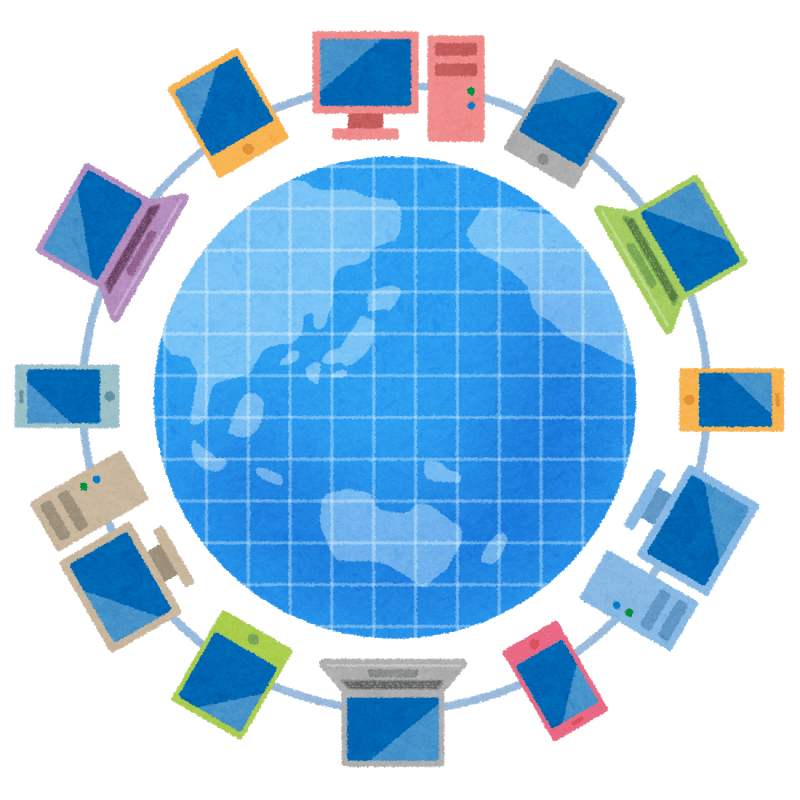
回線の速度向上として、まずはSNP(Scalable Networking Pack)の設定を変更する方法がありました。 (参照:ネットワークのアクセス速度が遅い) その他にも、アドオン輻輳制御プロバイダーの設定をCTCPに変更し、ネットワークの経路選択をするアルゴリズムを変更する方法があります。 初期設定では無効になっている下記の設定をCTCPに設定します。 netsh
続きを読む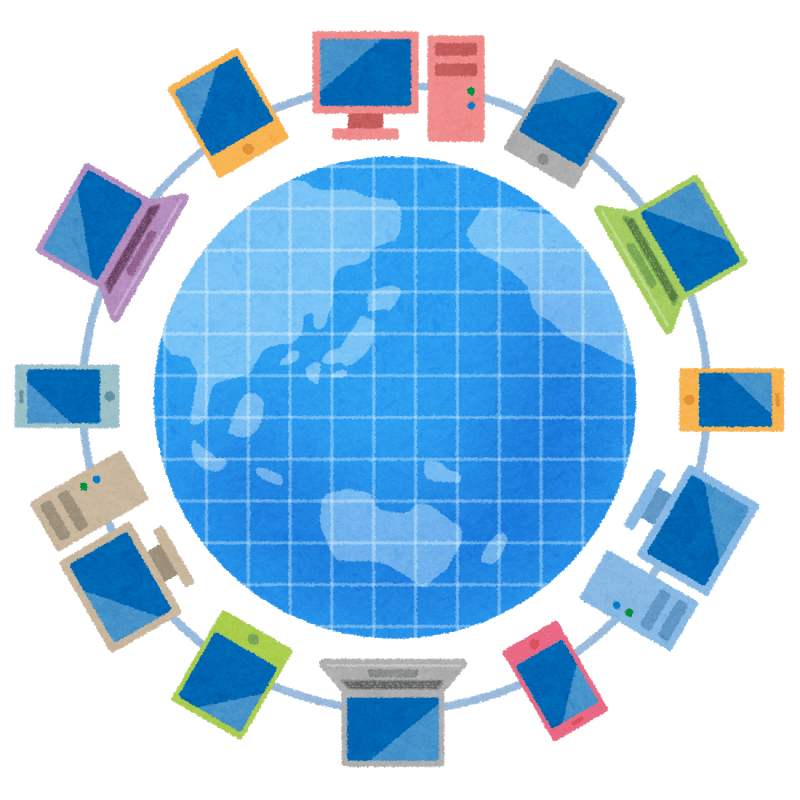
もうWindows7を使用している人は少ないはずですが、Windows7ではフォルダ共有でネットワークドライブへのアクセスが遅いという問題でSNP(Scalable Networking Pack)の設定が入っている場合がありました。 ハードウェア側でネットワーク処理を行わせるこの設定が正常に機能しないことがあるようなので、初期設定では有効になっているこのSNPの下記3つの設定を無効にしま
続きを読む
評価用のWindowsを使用していて、使用期限が切れてしまった場合。 再度インストールし直せばまた使えますが、それでは大変時間がかかります。 そのような場合には、下記のコマンドを実行することで期限を延ばすことができます。 ・期限を延ばす(リセット) slmgr -rearm ・確認 slmgr -dlv コマンドの詳細については、MSの「ボリューム ライセンス認証の
続きを読む
yum をproxy経由で使用する場合には、「/etc/yum.conf」にproxy情報を記述します。 設定する項目は以下のような形になります。 対象ファイル:/etc/yum.conf proxy=プロキシサーバーのアドレス:ポート番号[http://your.proxy.server:8080] proxy_username=プロキシサーバーのユーザー名(認証アリの場合のみ指定
続きを読む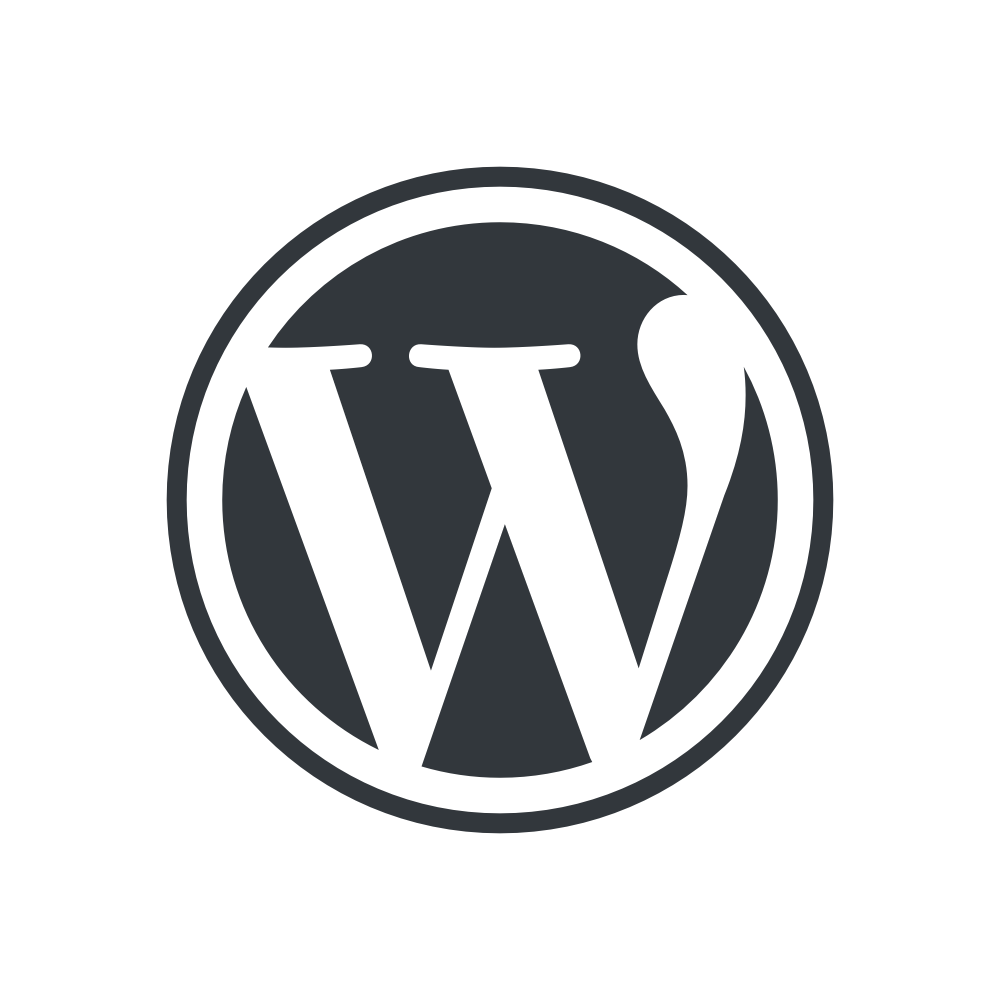
WordPressのパーマリンク設定を適切に行うと、URLにカテゴリ名やタイトル名が表示され、わかりやすい表示となります。 設定方法は、管理画面から [設定]-[パーマリンク設定] を選択し、 ●カスタム構造 にチェックをして /%category%/%postname% と入力し、[設定を保存]ボタンをクリックして反映します。 こうすることで、
続きを読む
HP-UXのNICの冗長化(Bondingやチーミング)にはAPAがありますが、NICのステータスを確認すると、まだ構成していないlan900からの複数のインターフェイスがデフォルトで表示されます。 これを構成されているAPA以外表示しないようにするには、hp_apaconf内のHP_APA_MAX_LINKAGGSの値を修正します。 指定できる最小の値は「5」なので、APAを2つ構
続きを読む
wget をproxy経由で使用する場合には、「/etc/wgetrc」または、ホームディレクトリ直下の「~/.wgetrc」に、proxy情報を記述します。 # vi /etc/wgetrc http_proxy = http://examlple.com:8080 https_proxy = http://examlple.com:8080 ftp_proxy = http://exa
続きを読む